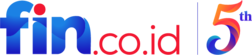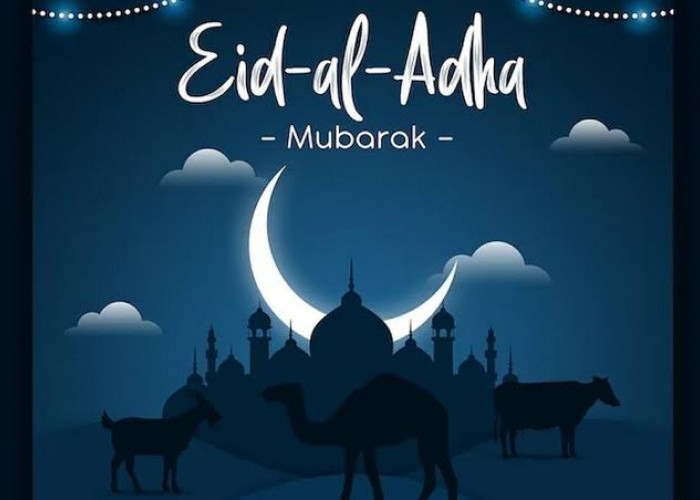Panduan Lengkap Cara Cek RAM Laptop

Cara Cek RAM Laptop--(Pixabay)
Cara Cek RAM Laptop - Berikut ini beberapa cara cek RAM pada laptop untuk memahami kinerja sistem dan batasan yang mungkin Anda hadapi.
RAM (Random Access Memory) sendiri adalah salah satu komponen penting dalam laptop yang berperan dalam kinerja sistem.
Memeriksa kapasitas dan keadaan RAM pada laptop Anda dapat membantu Anda memahami sejauh mana laptop Anda dapat menangani tugas-tugas yang berat.
Berikut ini panduan langkah demi langkah tentang cara cek atau memeriksa RAM pada laptop Anda.
Mengetahui Spesifikasi Laptop Anda
Sebelum memeriksa RAM, langkah pertama adalah mengetahui spesifikasi laptop yang dapat membantu menentukan jenis RAM yang kompatibel.
BACA JUGA:
Anda dapat menemukan informasi spesifikasi laptop Anda dengan cara mengunjungi situs web produsen laptop atau membaca manual pengguna yang disertakan dengan laptop Anda.
Menjalankan Utilitas Sistem Bawaan
Banyak laptop dilengkapi dengan utilitas sistem bawaan yang memungkinkan Anda memeriksa informasi hardware termasuk RAM.
Salah satu utilitas yang umum adalah "Task Manager" pada sistem operasi Windows atau "Activity Monitor" pada macOS.
Berikut adalah langkah-langkah untuk menggunakan Task Manager di Windows:
- Tekan tombol "Ctrl + Shift + Esc" secara bersamaan untuk membuka Task Manager.
- Pada jendela Task Manager, pilih tab "Performance".
- Pada tab "Performance", Anda akan melihat informasi tentang penggunaan CPU, memori, dan penyimpanan.
- Klik pada "Memori" untuk melihat rincian RAM, termasuk jumlah total RAM yang terpasang dan jumlah yang sedang digunakan.
Menggunakan Aplikasi Pihak Ketiga
Selain utilitas sistem bawaan, ada juga aplikasi pihak ketiga yang dapat membantu Anda memeriksa informasi RAM dengan lebih rinci.
Sumber: